A FreeTime engedélyezése az Amazon Echo-n
Az Amazon piacra dobta az Echo Dot Kids Editiont, egy új Alexa-kompatibilis eszközt, amely számos gyermekbarát funkcióval rendelkezik, köztük a FreeTime és a FreeTime Unlimited. Ez a gyermekbarát szolgáltatás lehetővé teszi a szókimondó tartalmak szűrését, az életkoruknak megfelelő tartalommal rendelkezik (például rádióállomások és lejátszási listák, Audible könyvek és készségek), valamint lehetővé teszi a szülők számára a szókimondó tartalmak szűrését, napi időkorlátok beállítását és gyermekük tevékenységének áttekintését.
Ha azonban már rendelkezik Echo, Echo Dot vagy Echo Plus készülékkel, ugyanazokat a funkciókat használhatja anélkül, hogy új Alexa eszközt kellene vásárolnia. Egyszerűen engedélyeznie kell a FreeTime szolgáltatást az Echo-n. Itt van, hogyan kell csinálni.
1. Nyissa meg az Alexa alkalmazást az okostelefonon, és válassza ki az Eszközök ikont a jobb alsó sarokban.

2. Válassza az Echo &Alexa lehetőséget.
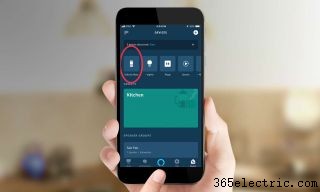
3. Válassza ki azt az Alexa-eszközt, amelyen engedélyezni szeretné a FreeTimet
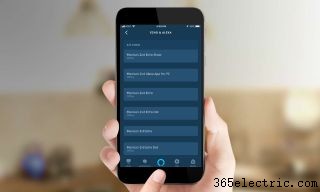
4. Görgessen le az Általános részhez, és válassza a FreeTimet
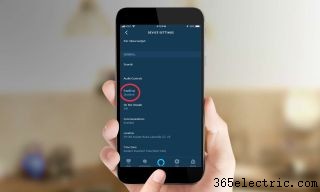
5. Nyomja meg a csúszkát a FreeTime felirattól jobbra.
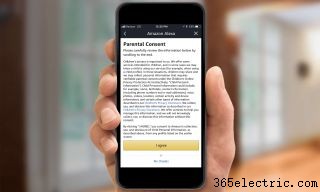
6. Ha még nincs beállítva a FreeTime, akkor a rendszer felkéri a szolgáltatás beállítására. Ez magában foglalja a gyerekek és életkoruk hozzáadását, valamint egyéb beállítások megadását. A folytatáshoz nyomja meg az Amazon FreeTime beállítása gombot.
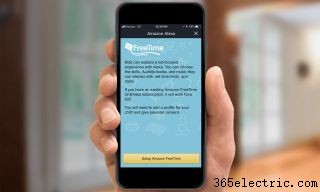
7. Adja meg gyermeke nevét, nemét, születési dátumát, és rendeljen egy ikont a profiljához.
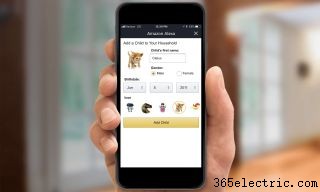
8. Ha egynél több gyermeket szeretne hozzáadni, nyomja meg a Gyermek hozzáadása gombot. Ellenkező esetben nyomja meg a Folytatás gombot.
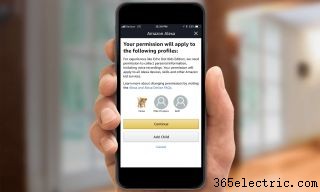
9. A folytatáshoz adja meg Amazon jelszavát.
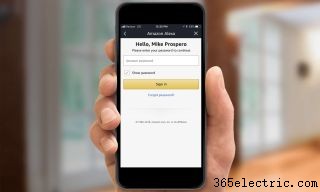
10. Biztonsági intézkedésként az Amazon küld Önnek egy kódot, amely igazolja, hogy Ön állítja be a FreeTime szolgáltatást.
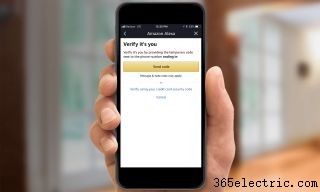
11. A kód megadása után szülői beleegyezést kell adnia. Nyomja meg az „Elfogadom” gombot.
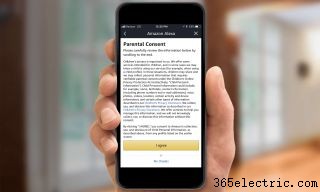
12. Válassza ki, hogy mely Alexa-szolgáltatások legyenek elérhetők a beállítandó eszközön. Engedélyezheti vagy letilthatja a hívást és az üzenetküldést, a Drop-In-t, szűrheti az explicit zenéket, és megadhatja, hogy szeretne-e zenét lejátszani az Amazon Music szolgáltatásból (jelenleg nem érhető el más zenei forrás). Ha az Alexa alkalmazást szeretné használni a zenei beállítások megváltoztatására, először le kell tiltania, majd újra engedélyeznie kell a FreeTime-ot. Vagy felkeresheti a szülők.amazon.com webhelyet, és ott kezelheti a beállításokat.
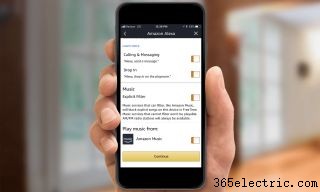
13. Nyomja meg a Folytatás gombot, és minden készen áll. Ha felkeresi a szülőket.amazon.com webhelyet, módosíthatja gyermeke fiókjának beállításait, például beállíthatja az időkorlátokat, a megengedett tartalmat, módosíthatja az életkor szűrőjét stb. Ha Android- vagy FireOS-eszközzel (például Fire-táblagéppel) rendelkezik, ezeket a beállításokat a FreeTime alkalmazással is elérheti.
- A legjobb Alexa készségek gyerekeknek – szórakoztató és oktató játékok, parancsok
- Amazon Alexa beállítás:engedélyezési és letiltási beállítások
- 22 Alexa-trükk és húsvéti tojás, amelyet családja imádni fog
